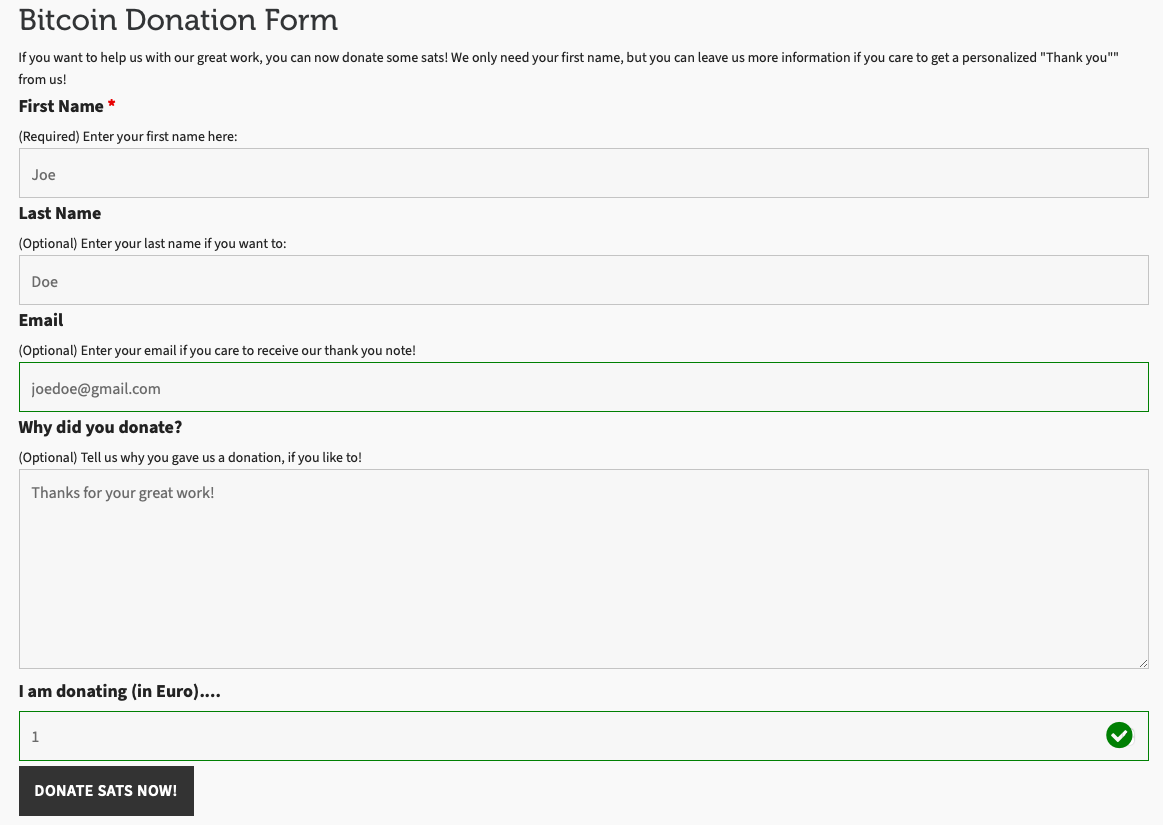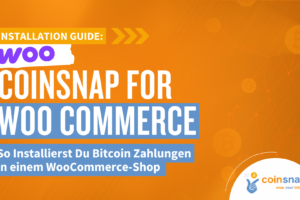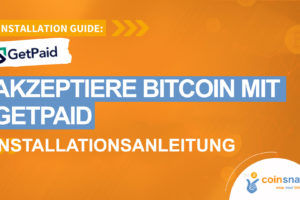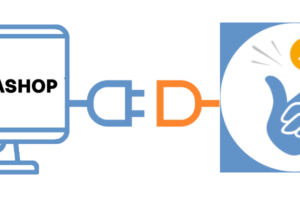Coinsnap for Ninja Forms Installationsanleitung
Wenn du Ninja Forms verwendest, ist die Integration von Bitcoin-Lightning-Zahlungen mit dem Plugin Coinsnap for Ninja Forms ganz einfach.
Installiere einfach das Plugin, verknüpfe es mit deinem Coinsnap-Konto und schon können deine Kunden mit Bitcoin und Lightning bezahlen.
Alle eingehenden Bitcoin-Transaktionen werden sofort an dein Lightning-Wallet weitergeleitet und gutgeschrieben.
- Coinsnap for Ninja Forms-Demo Store: https://ninjaforms.coinsnap.org/
- Blog Artikel: https://coinsnap.io/coinsnap-for-ninja-forms-plugin/
- WordPress: https://wordpress.org/plugins/coinsnap-for-ninja-forms/
- GitHub: https://github.com/Coinsnap/Coinsnap-for-NinjaForms
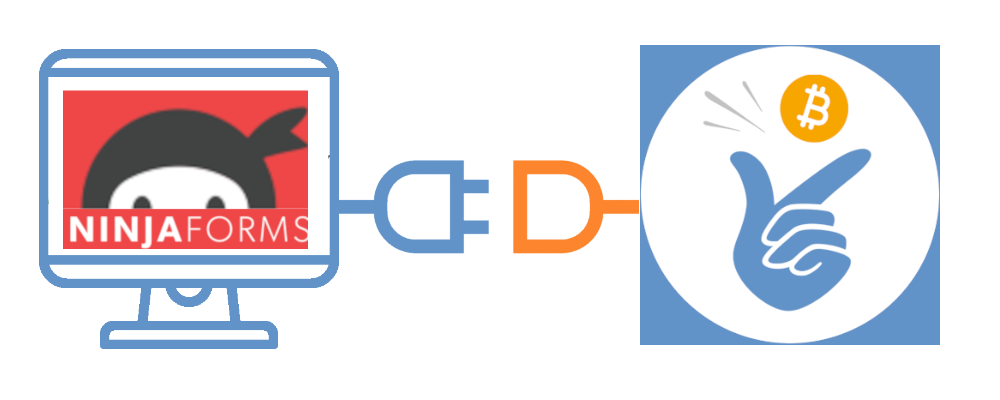

Du findest das Coinsnap for Ninja Forms Plugin ganz einfach unter Plugins / Plugin hinzufügen [1], wenn du „Coinsnap for Ninja Forms“ in das Suchfeld eingibst [2]. Dann klickst du im Coinsnap for Ninja Forms Plugin [3] einfach auf Jetzt installieren und WordPress wird es für dich installieren. Anschließend musst du das Plugin aktivieren, indem du auf Aktivieren klickst .
Im nächsten Schritt musst du das Plugin mit deinem Coinsnap-Konto und deiner Bitcoin-Lightning-Brieftasche verbinden und schon kannst du mit dem Verkaufen, dem Empfangen von Spenden und dem Bezahlen von Downloads direkt aus deinen Formularen heraus beginnen! Wir zeigen dir weiter unten, wie du das machst.
Registriere dein Coinsnap-Konto oder teste das Plugin jetzt in unserem Demo-Store:
Installiere das Coinsnap for Ninja Forms Plugin
aus dem WordPress-Verzeichnis
Mit dem Coinsnap for Ninja Forms Zahlungsplugin bietet Coinsnap die Möglichkeit, Bitcoin-Zahlungen schnell und einfach in alle Formulare auf deiner WordPress-Website zu integrieren.
Du kannst das Plugin direkt vom WordPress Marketplace herunterladen oder direkt aus deiner WordPress-Installation heraus installieren.
Wenn du Ninja Forms bereits installiert hast, melde dich in deinem WordPress-Konto an.
Rufe das WordPress-Backend auf und gehe zu Plugins > Neu hinzufügen.

Gib Coinsnap for Ninja Forms in der Suchleiste [1] ein und klicke auf Jetzt installieren [2], dann aktiviere das Plugin.

Das Coinsnap for Ninja Forms Plugin ist nun erfolgreich installiert. Im nächsten Schritt musst du das Plugin mit deinem bevorzugten Zahlungsanbieter (Coinsnap oder BTCPay Server) verbinden.
Wir zeigen dir jetzt, wie du das machst:
Coinsnap-Konto mit Ninja Forms Plugin verbinden
Ninja Forms Coinsnap Einstellungen
Nachdem du das Coinsnap for Ninja Forms Plugin installiert und aktiviert hast, musst du die Coinsnap Einstellungen konfigurieren. Gehe zu Ninja Forms [1] / Einstellungen [2] in der schwarzen Seitenleiste auf der linken Seite. Wähle dann ein Formular aus, in dem du die Bitcoin-Lightning-Zahlung implementieren möchtest, und klicke auf Bearbeiten [2]. Scrolle dann nach unten, bis du das Feld Coinsnap ganz unten auf der Registerkarte findest.
Dort gibst du einfach deine Coinsnap Store ID [3] und deinen Coinsnap API Key [4] in die entsprechenden Felder ein und klickst am unteren Rand des Fensters auf Einstellungen speichern .
Falls du nicht weißt, wo du deine Coinsnap Store ID und deinen Coinsnap API Key findest, zeigen wir es dir jetzt:
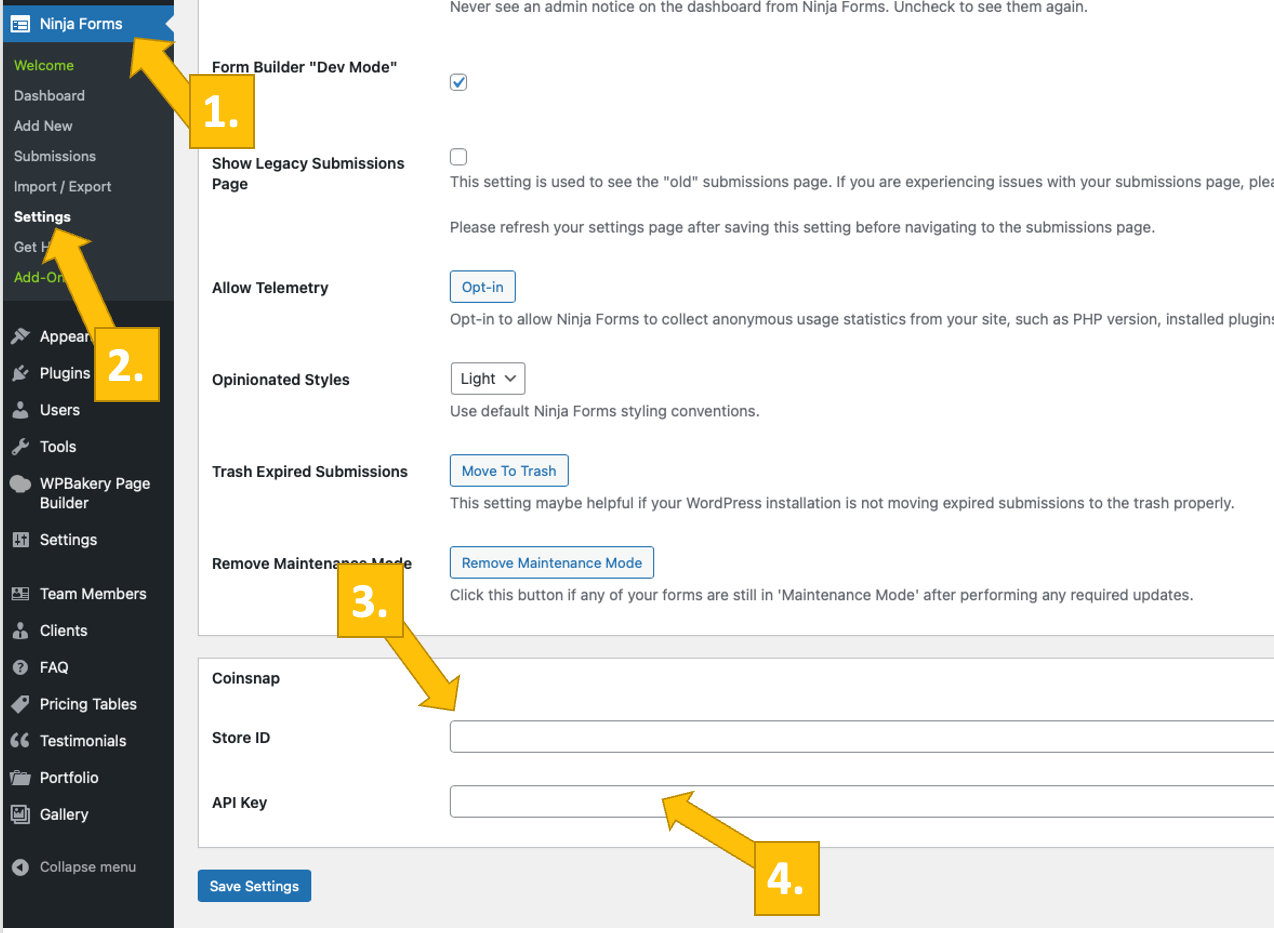
Coinsnap Store Settings
Im Coinsnap-Backend gehst du zum Menüpunkt Einstellungen und klickst dann im blauen Feld auf Store. Dort findest du die Coinsnap Store ID [1] und den Coinsnap API Key [2]. Kopiere diese nacheinander in die entsprechenden Felder in den Coinsnap-Einstellungen (siehe oben). Klicke dann auf die Schaltfläche Änderungen speichern unten auf der Seite, um die Einstellungen zu übernehmen und zu speichern.
Sobald du die Coinsnap-Daten in den Ninja Forms Coinsnap-Einstellungen eingegeben und gespeichert hast, bist du bereit, Bitcoin-Transaktionen von der Wallet deiner Kunden auf deine Wallet zu übertragen. Jetzt fehlt nur noch ein letzter Schritt und du kannst gegen Bitcoin verkaufen!

Verbinde deinen BTCPay Server mit dem Coinsnap for Ninja Forms Plugin
Coinsnap for Ninja Forms BTCPay Server Einstellungen
Nachdem du das Coinsnap for Ninja Forms Plugin installiert und aktiviert hast, musst du die Coinsnap-Einstellungen konfigurieren. Gehe zu Ninja Forms -> Einstellungen in der schwarzen Seitenleiste auf der linken Seite und scrolle dann nach unten, bis du das Feld Coinsnap findest.
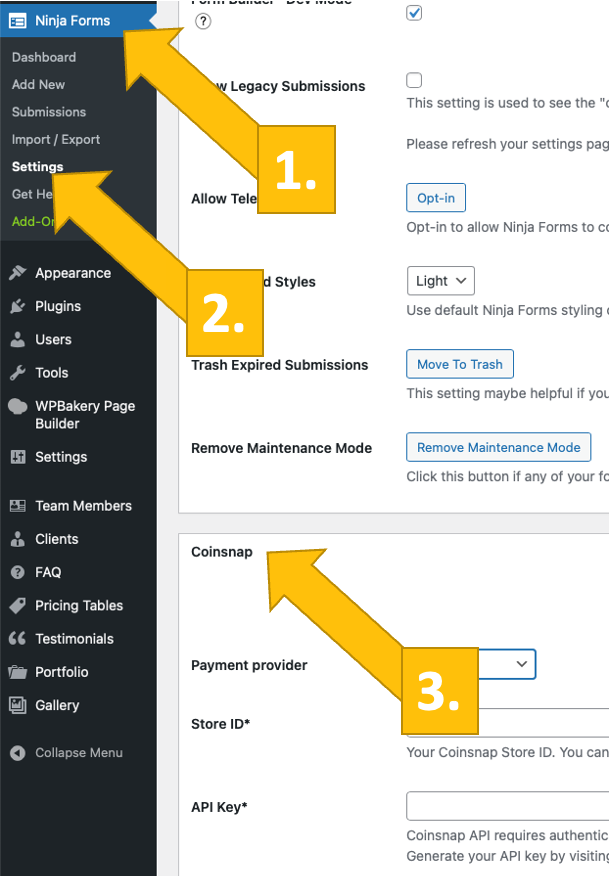
Wähle nun dein Zahlungsgateway BTCPay aus und klicke auf Speichern.
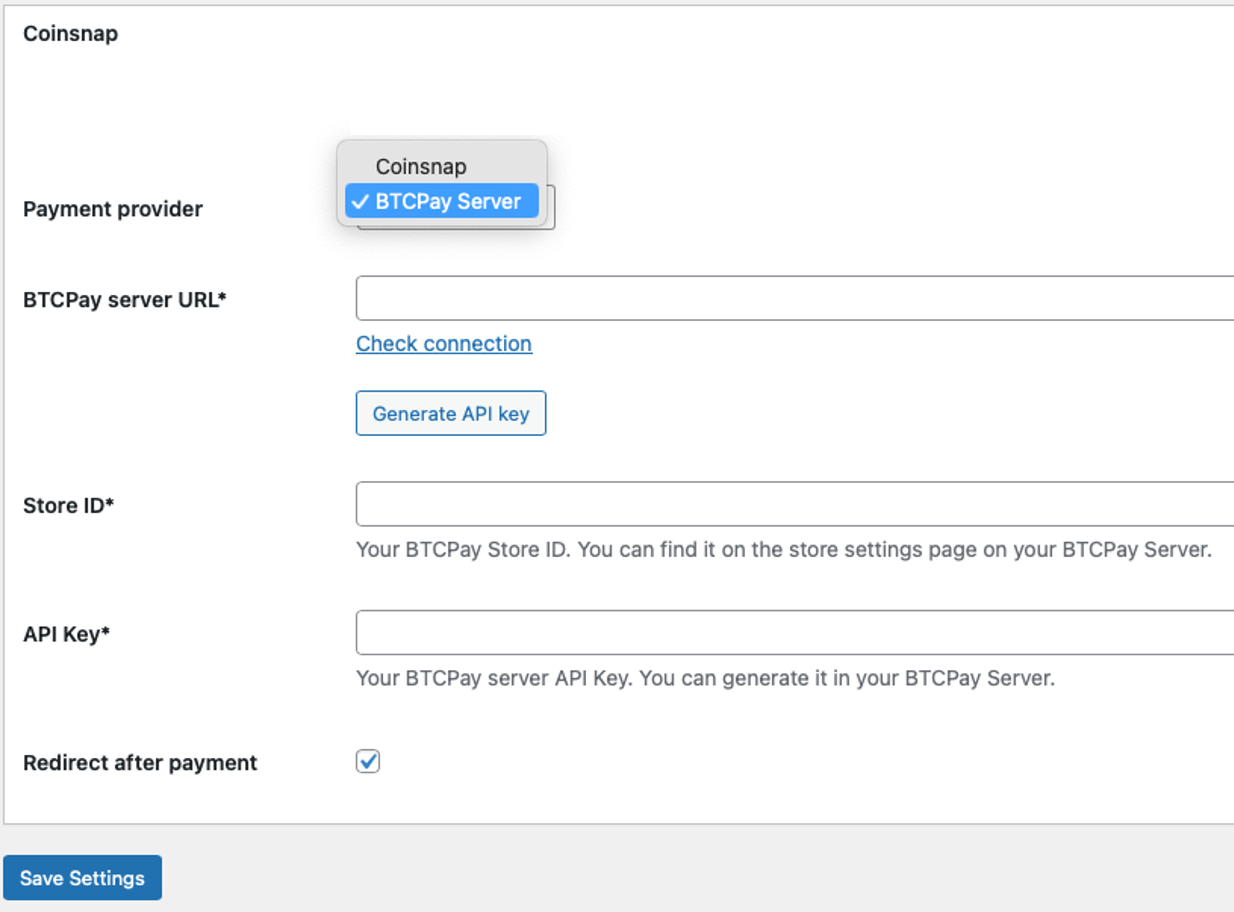
Melde dich jetzt bei deinem BTCPay-Server an. Wenn du das getan hast, gib die URL deines BTCPay-Servers in das entsprechende Feld auf der Registerkarte Spendeneinstellungen ein [1].
Als nächstes musst du auf die Schaltfläche API-Schlüssel generieren [2] klicken.
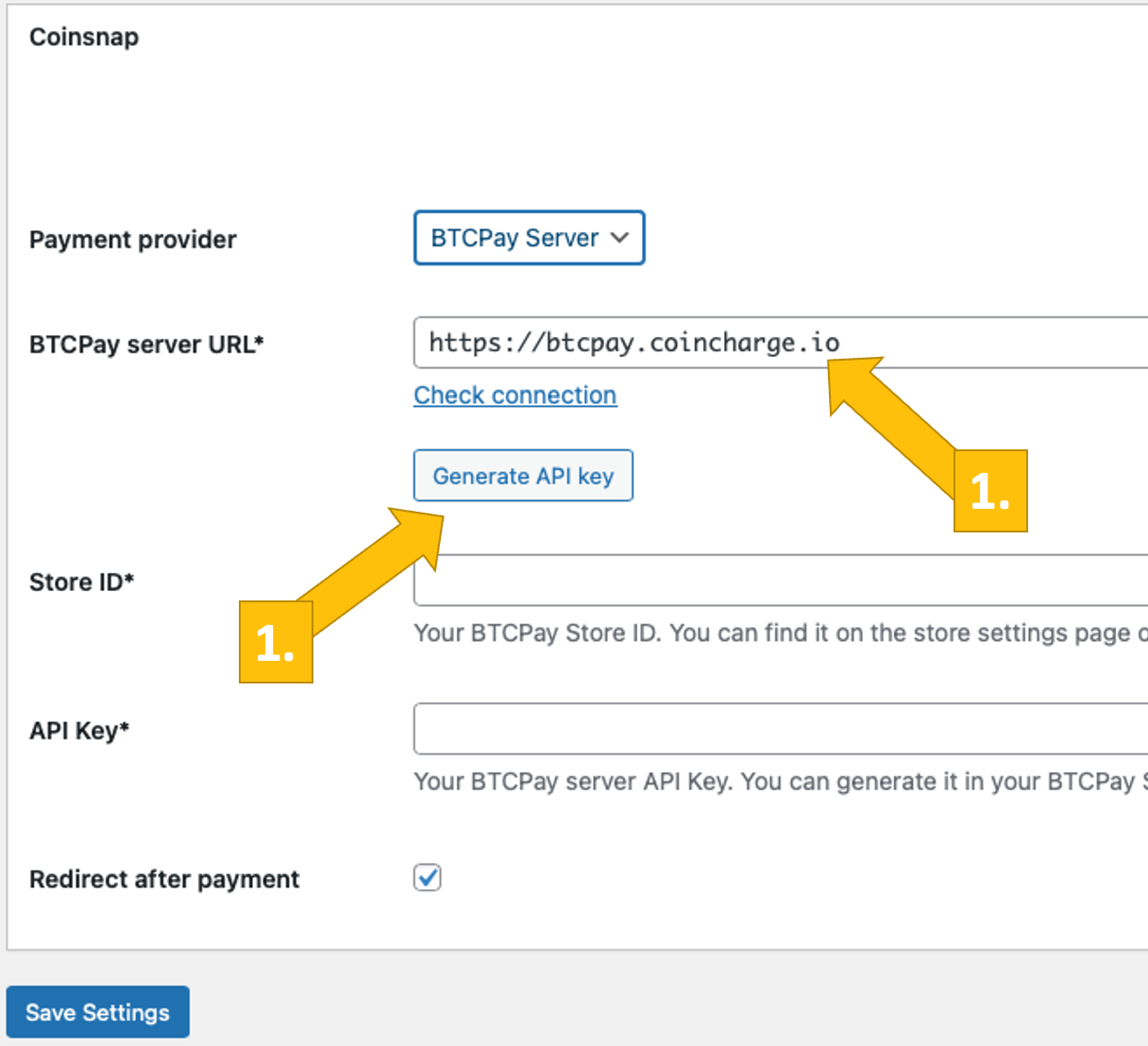
Du wirst dann zu deinem BTCPay-Server weitergeleitet.
Wähle deinen Shop [1] und klicke dann auf “ Weiter“ [2].

Du wirst dann zu diesem Bildschirm weitergeleitet. Gib oben den Namen deines Ladens ein [1] und klicke dann auf App autorisieren [2].

Dein BTCPay Server ist jetzt erfolgreich mit deinem Ninja Forms über das Coinsnap for Ninja Forms Plugin verbunden!
(Du kannst jetzt die grüne Erfolgsmeldung sehen).
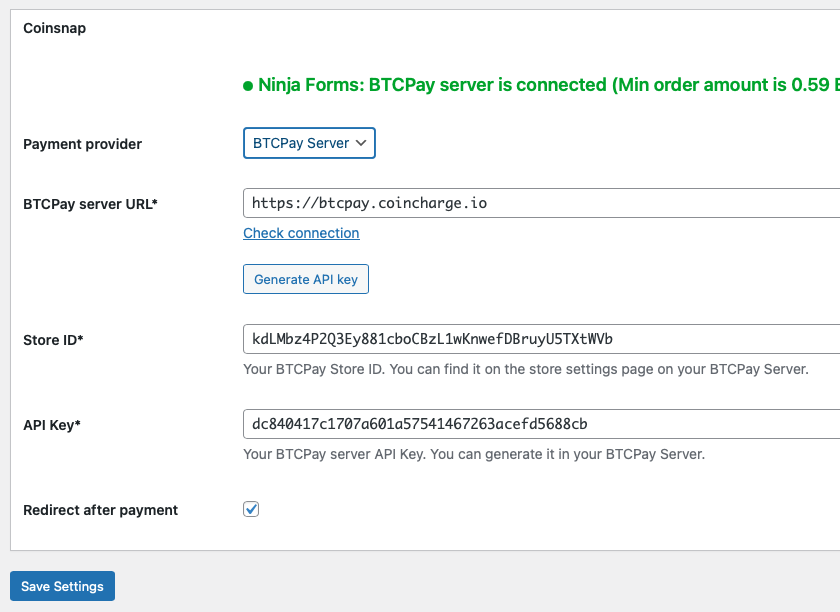
Ein Formular mit Bitcoin-Lightning-Zahlung in Ninja Forms erstellen
Wie aktiviere ich die Bitcoin-Lighting-Zahlung in einem Ninja-Formular?
Es ist eigentlich sehr einfach, Bitcoin-Zahlungen mit Coinsnap for Ninja Forms zu akzeptieren. Bearbeite einfach das Formular, mit dem du Bitcoin akzeptieren möchtest, und klicke auf der Registerkarte [1] auf die Registerkarte E-Mails & Aktionen. Dann aktiviere Coinsnap [2] und dein Formular bietet Bitcoin-Zahlung an, wenn es abgeschickt wird!
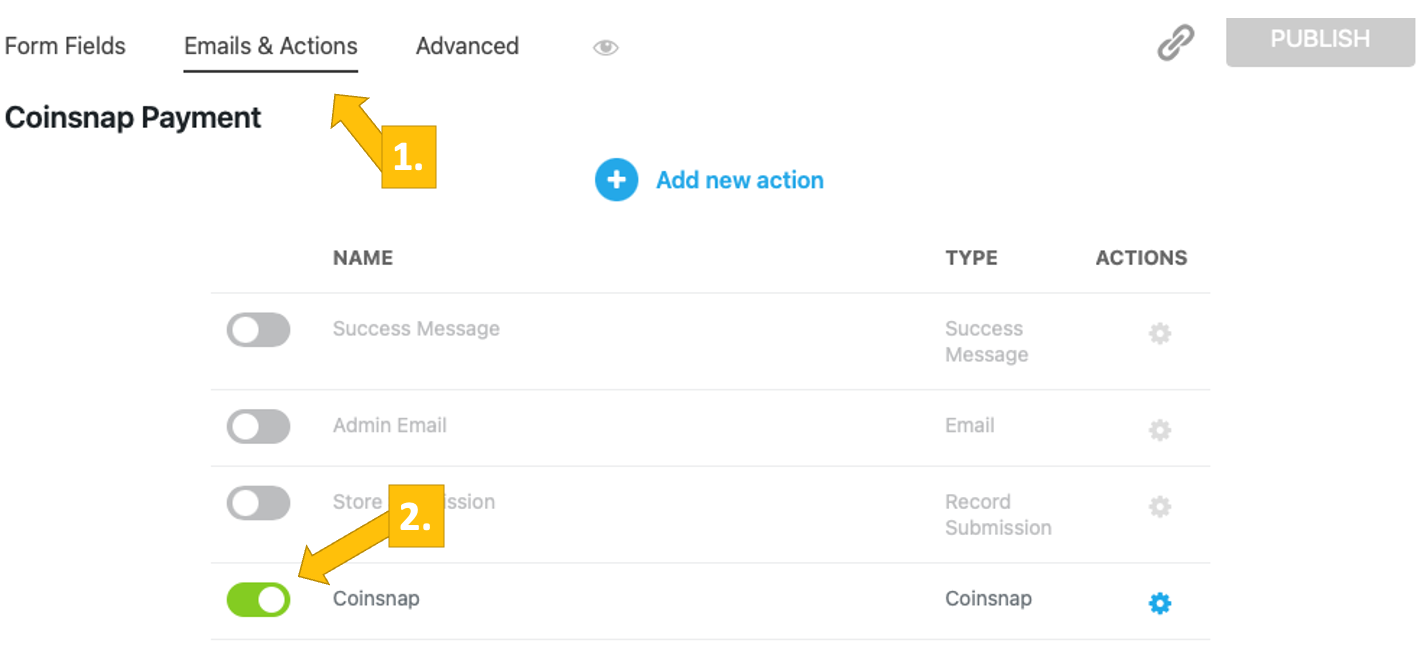
Teste die Zahlung mit Ninja Forms
Nachdem alle Einstellungen vorgenommen wurden, sollte eine Testtransaktion durchgeführt werden.
Fülle ein Ninja Forms-Formular aus, das du gerade erstellt hast, und klicke auf die schwarze Schaltfläche BEZAHLEN MIT SATS, um die Bitcoin-Zahlung einzuleiten.
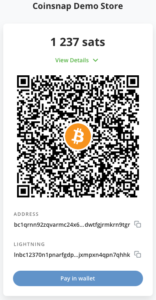
Du wirst nun auf die Bitcoin-Zahlungsseite weitergeleitet, um den Kauf abzuschließen.
Die Bitcoin-Zahlungsseite wird nun angezeigt und bietet dem Zahlenden die Möglichkeit, mit Bitcoin-Lightning zu zahlen.
Beide Methoden sind in dem angezeigten QR-Code integriert.

Nach erfolgreicher Zahlung kann die Rechnung im Detail eingesehen werden.